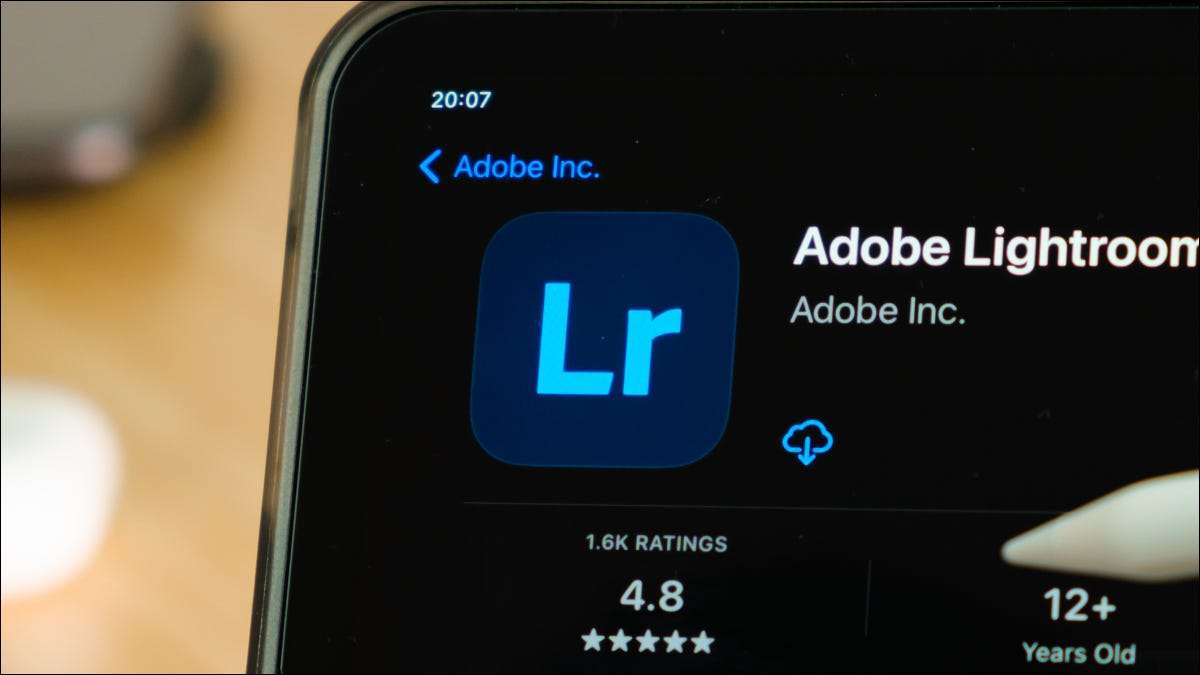
Jednou z mnoha použití funkce přechodu masky, což je nástroj k dispozici v mocných Adobe Lightroom , Upravuje stíny nebo upozorní na snímku. Budeme dělat, že s typem gradientu filtru s názvem rozsah masky.
Proč Upravit expozici s rozsahem masky?
Řekněme, že máte fotku, kde se zdůrazňuje dokonale exponovaný, ale vy jste ztratili detaily ve stínech. Dalo by se prostě zvednout jezdec expozice, ale které by mohly sfouknout své upozorní . Úprava stínového jezdce by také fungovat, ale může zploštit kontrast obrazu, pokud máte to nahodit příliš vysoká.
Cílení stíny s rozsahem maskou místo vám umožní zvýšit ty stíny, aniž byste rušili zbytek obrazu. Trik, aby dělal to dělá svou gradientní filtr aplikovat na celý obrázek, pak ji obrátil na rozsah jasu masky.
Vytvoření rozsahu masky
Chcete-li vytvořit nový přechod a aplikovat ho na celý obraz, klepněte na nástroj gradientu v horní liště vpravo, přímo pod histogramem odečtu. Vypadá to, že obdélníku s pevným, bílým lemem.
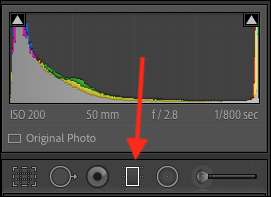
Vytvořit nový přechod mimo vaši fotografii kliknutím a tažením v šedé oblasti vedle obrázku, na kterém pracujete. Nezáleží na tom, jak široký je, tak dlouho, jak je to mimo obraz. Můžete vidět masku jsem vytvořil mimo hranice svého snímku zde.
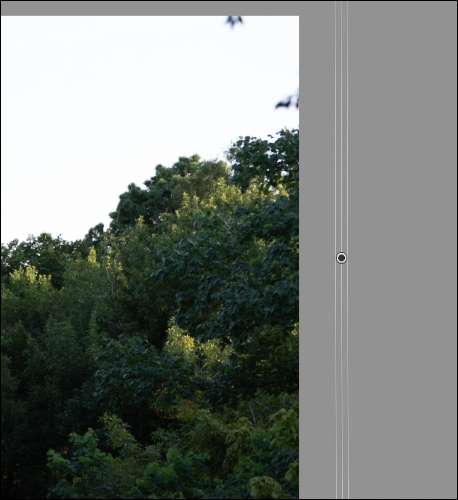
Vzhledem k tomu, stoupání není umístěn nad libovolné oblasti obrazu, bude Lightroom platit jakékoliv úpravy provedené v tomto přechodu k celé fotografii, na kterém pracujete.
Poté, co jste udělal, že budete chtít, aby váš přechod filtr rozsah masky. K tomu, najít volbu rozsahu masky v dolní části panelu nastavení stoupání. Změnit z „OFF“ na „jasem.“ To změní váš přechod do rozsahu masky, která postihuje pouze expozici obrazu, ne barevný.
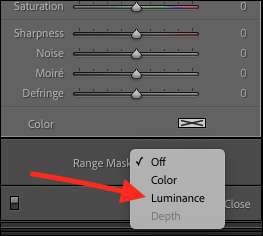
Po nastavení masky, budete muset být schopni vidět, takže můžete cílit na které oblasti to bude mít vliv. K tomu, klikněte na Show jasu maska. Zpočátku bude celý obraz zčervená, protože od té doby je vybrán celý rozsah jasu maska bude pokrývat všechno - vše od světlé k tmavé.
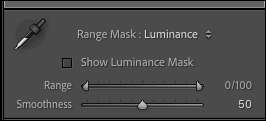
Nastavením tohoto rozsah jasu masku vám umožní zaměřit se na jasů a stínů obrazu, a je to super snadné vytočit. Stačí jít na jezdce Rozsah a přivést jednoho konce nebo druhého dolů, dokud maskou (zobrazeno červenou překrytím) je zabývá pouze stíny nebo světla.
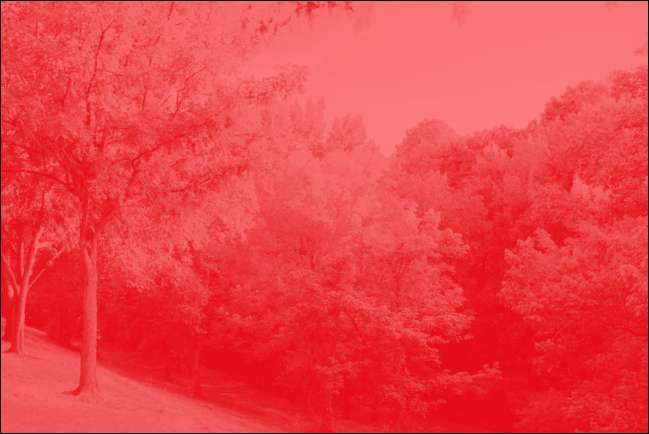
Pravý konec jezdce je váš jasů a levý konec je vaše stíny. Pohybující se buď jeden z těchto bodů změní rozsah jasu, že maska kryty.
Takže pokud jste snížit zvýraznění bodu od krajní pravice konce slideru, maska bude postupně začínají pokrývat celou řadu tmavší, dokud se vztahuje pouze na stíny. Můžete udělat totéž pro vrcholů. Chcete-li získat více přirozený přechod mezi maskované plochy a zbytek obrazu, hrát si s jezdcem Hladkost.
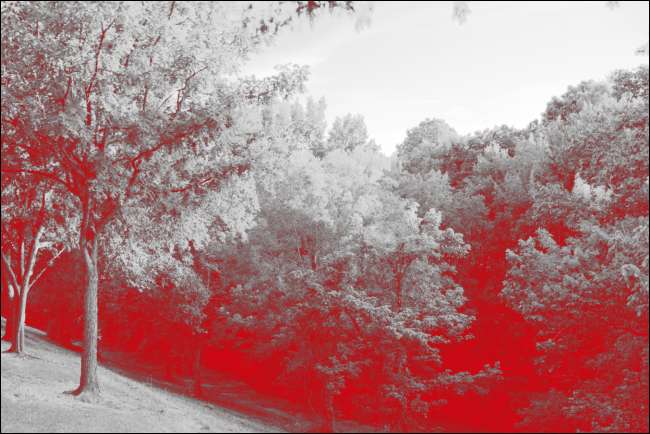
Jakmile máte vaše maska upravila tak, jak chcete, můžete použít další posuvníků nastavte expozici, kontrast, stíny, atd. Jako normální. Budete mít také možnost nastavit parametry, jako jasnost a Bílá rovnováha v maskované oblasti. Toggle off masky s „Show Světelnost maska“ switch (na obrázku výše), aby vidět úpravy se stalo v reálném čase, a přepnout jej znovu zapnout, aby se ujistil vaše maska zakrývá pravou plochu.
Bude to trvat trochu praxe, ale nakonec, rozsah masky může být mocným nástrojem pro cílené nastavení expozice v Lightroom. Můžete také zvýšit své schopnosti Lightroom od učení Jak se vyhnout a popálení .







